Pendahuluan
Mendeley dan Microsoft Word adalah dua alat yang sangat penting bagi para peneliti, akademisi, dan penulis. Mendeley berfungsi sebagai manajer referensi yang kuat, memungkinkan pengguna untuk mengelola, menyimpan, dan mengatur referensi bibliografi dengan mudah. Sementara itu, Microsoft Word adalah program pengolah kata yang paling banyak digunakan untuk menulis dokumen ilmiah, laporan, dan artikel. Menghubungkan Mendeley ke Word memungkinkan pengguna untuk menyisipkan sitasi dan membuat daftar pustaka secara otomatis, menghemat waktu dan mengurangi risiko kesalahan dalam penulisan. Artikel ini akan memberikan panduan langkah demi langkah tentang cara menghubungkan Mendeley ke Word, serta tips dan trik untuk memaksimalkan penggunaan integrasi ini.
I. Persiapan Sebelum Menghubungkan Mendeley ke Word
Sebelum memulai proses penghubungan, pastikan Anda telah memenuhi persyaratan berikut:
- Instalasi Mendeley Desktop: Unduh dan instal Mendeley Desktop dari situs web resmi Mendeley (https://www.mendeley.com/). Pastikan Anda mengunduh versi yang sesuai dengan sistem operasi Anda (Windows, macOS, atau Linux).
- Instalasi Microsoft Word: Pastikan Anda telah menginstal Microsoft Word pada komputer Anda. Versi Word yang kompatibel biasanya adalah Word 2010 ke atas.
- Akun Mendeley: Anda memerlukan akun Mendeley untuk menggunakan Mendeley Desktop. Jika Anda belum memiliki akun, buat akun gratis di situs web Mendeley.
- Pustaka Referensi: Pastikan Anda telah menambahkan referensi ke pustaka Mendeley Anda. Referensi dapat ditambahkan secara manual, diimpor dari file BibTeX, atau diunduh dari database akademik seperti Google Scholar atau PubMed.
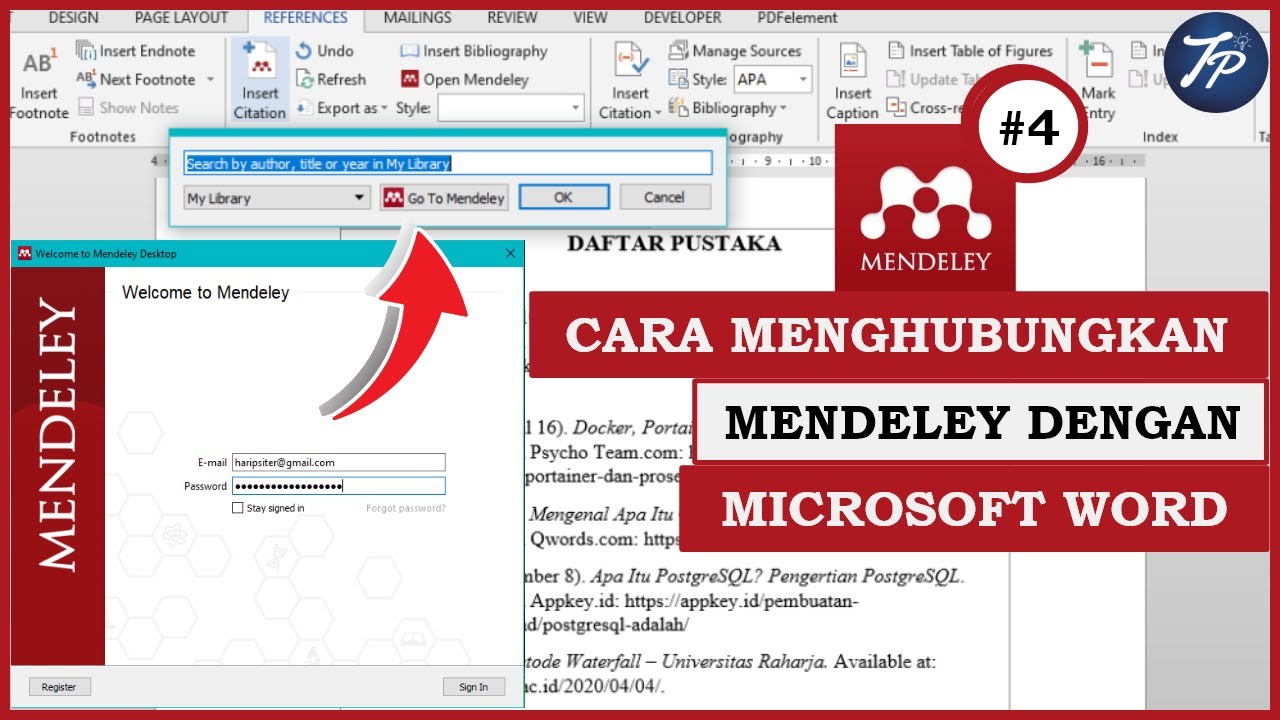
II. Langkah-Langkah Menghubungkan Mendeley ke Word
Setelah semua persiapan selesai, ikuti langkah-langkah berikut untuk menghubungkan Mendeley ke Word:
- Buka Mendeley Desktop: Jalankan aplikasi Mendeley Desktop.
- Instal Plugin MS Word:
- Di Mendeley Desktop, buka menu "Tools" (Alat).
- Pilih "Install MS Word Plugin" (Instal Plugin MS Word). Jika plugin sudah terinstal, opsi ini akan berubah menjadi "Uninstall MS Word Plugin" (Copot Plugin MS Word).
- Ikuti petunjuk yang muncul di layar untuk menyelesaikan instalasi plugin. Anda mungkin perlu menutup Word terlebih dahulu sebelum melanjutkan.
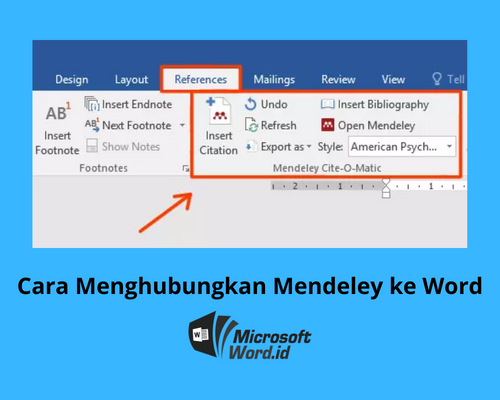
- Buka Microsoft Word: Setelah instalasi plugin selesai, buka Microsoft Word.
- Periksa Tab Mendeley: Periksa apakah tab "Mendeley Cite" atau "References" (Referensi) telah muncul di ribbon Word. Jika tab Mendeley Cite muncul, berarti plugin telah berhasil diinstal. Jika yang muncul tab "References", maka group/bagian Mendeley akan berada di dalam tab tersebut. Jika tab tersebut tidak muncul, periksa kembali instalasi plugin di Mendeley Desktop dan pastikan Word telah ditutup selama proses instalasi.
III. Menggunakan Mendeley di Word untuk Sitasi dan Daftar Pustaka
Setelah Mendeley terhubung ke Word, Anda dapat mulai menggunakan fitur-fiturnya untuk menyisipkan sitasi dan membuat daftar pustaka.
- Menyisipkan Sitasi:
- Tempatkan kursor di lokasi dalam dokumen Word di mana Anda ingin menyisipkan sitasi.
- Klik tab "Mendeley Cite" (atau "References") di ribbon Word.
- Klik tombol "Insert Citation" (Sisipkan Sitasi). Jendela Mendeley Cite akan terbuka.
- Cari referensi yang ingin Anda sitasi dengan mengetikkan nama penulis, judul, atau kata kunci lainnya.
- Pilih referensi yang sesuai dari hasil pencarian.
- Klik "Insert Citation" (Sisipkan Sitasi) untuk menyisipkan sitasi di dokumen Word.
- Anda dapat menyisipkan beberapa sitasi sekaligus dengan memilih beberapa referensi sebelum mengklik "Insert Citation".
- Mengubah Gaya Sitasi:
- Klik tab "Mendeley Cite" (atau "References") di ribbon Word.
- Cari opsi "Citation Style" (Gaya Sitasi) atau yang serupa.
- Pilih gaya sitasi yang Anda inginkan dari daftar yang tersedia (misalnya, APA, MLA, Chicago, IEEE).
- Sitasi dalam dokumen Anda akan diperbarui secara otomatis sesuai dengan gaya yang Anda pilih.
- Membuat Daftar Pustaka:
- Tempatkan kursor di lokasi dalam dokumen Word di mana Anda ingin membuat daftar pustaka.
- Klik tab "Mendeley Cite" (atau "References") di ribbon Word.
- Klik tombol "Insert Bibliography" (Sisipkan Daftar Pustaka).
- Daftar pustaka akan dibuat secara otomatis berdasarkan referensi yang telah Anda sitasi dalam dokumen Anda.
- Daftar pustaka akan diformat sesuai dengan gaya sitasi yang Anda pilih.
IV. Tips dan Trik Menggunakan Mendeley dengan Word
Berikut adalah beberapa tips dan trik untuk memaksimalkan penggunaan Mendeley dengan Word:
- Sinkronisasi Pustaka: Pastikan pustaka Mendeley Anda selalu disinkronkan dengan akun online Anda. Ini akan memastikan bahwa referensi Anda tersedia di semua perangkat yang Anda gunakan.
- Menggunakan Shortcut: Pelajari shortcut keyboard untuk menyisipkan sitasi dan membuat daftar pustaka. Ini akan mempercepat proses penulisan Anda.
- Mengedit Sitasi: Anda dapat mengedit sitasi secara manual di Word jika diperlukan. Misalnya, Anda mungkin perlu menambahkan nomor halaman atau informasi tambahan lainnya.
- Memperbarui Referensi: Jika Anda memperbarui referensi di Mendeley Desktop, pastikan untuk memperbarui sitasi dan daftar pustaka di Word.
- Menangani Kesalahan: Jika Anda mengalami masalah dengan sitasi atau daftar pustaka, periksa kembali referensi di Mendeley Desktop dan pastikan semuanya sudah benar. Anda juga dapat mencoba memperbarui plugin MS Word atau memulai ulang Word.
- Menggunakan Fitur "Cite While You Write": Aktifkan fitur ini di Mendeley Desktop untuk memungkinkan Anda mencari dan menyisipkan sitasi langsung dari Word tanpa harus membuka jendela Mendeley Cite.
- Kolaborasi: Jika Anda bekerja dengan orang lain dalam sebuah dokumen, pastikan semua orang menggunakan Mendeley dan gaya sitasi yang sama. Ini akan memastikan bahwa sitasi dan daftar pustaka konsisten.
V. Mengatasi Masalah Umum
Beberapa masalah umum yang mungkin Anda hadapi saat menghubungkan Mendeley ke Word meliputi:
- Plugin Tidak Muncul: Jika tab Mendeley atau References tidak muncul di Word, pastikan plugin telah diinstal dengan benar dan Word telah ditutup selama proses instalasi. Coba instal ulang plugin atau periksa apakah plugin diaktifkan di pengaturan Word.
- Sitasi Tidak Diformat dengan Benar: Jika sitasi tidak diformat dengan benar, periksa kembali gaya sitasi yang Anda pilih dan pastikan referensi di Mendeley Desktop sudah lengkap dan akurat.
- Daftar Pustaka Tidak Lengkap: Jika daftar pustaka tidak lengkap, pastikan semua referensi yang Anda sitasi dalam dokumen telah ditambahkan ke pustaka Mendeley Anda.
- Konflik dengan Plugin Lain: Beberapa plugin Word lainnya mungkin menyebabkan konflik dengan plugin Mendeley. Coba nonaktifkan plugin lain untuk melihat apakah itu menyelesaikan masalah.
Kesimpulan
Menghubungkan Mendeley ke Word adalah cara yang efektif untuk menyederhanakan proses penulisan ilmiah dan memastikan akurasi sitasi dan daftar pustaka. Dengan mengikuti panduan langkah demi langkah dalam artikel ini, Anda dapat dengan mudah menghubungkan Mendeley ke Word dan memanfaatkan fitur-fiturnya untuk meningkatkan produktivitas dan kualitas tulisan Anda. Selalu perbarui Mendeley Desktop dan plugin MS Word ke versi terbaru untuk mendapatkan fitur terbaru dan perbaikan bug. Dengan latihan dan eksplorasi, Anda akan menjadi mahir dalam menggunakan Mendeley dan Word untuk menyusun dokumen ilmiah yang profesional dan akurat.
